
Usor de utilizat si la indemana pentru cei mai multi dintre noi, sistemul de operare Windows poate fi complet dat peste cap daca ne bagam nasul acolo unde nu trebuie si incepem sa stergem la intamplare anumite programe care noua ni se par complet inutile. Facem acest lucru pentru ca uneori ni se pare noua ca nu avem spatiu suficient pentru rularea altor programe, iar alteori deoarece tocmai am instalat ceva nou si imediat dupa aceea decidem ca am facut o greseala si ca trebuie neaparat sa scapam de surplusul de informatie stergand totul cu comanda "Delete". Din pacate dezinstalarea unui program nu este chiar atat de usor accesibila ca si utilizarea celor mai multe dintre aplicatiile care insotesc sistemul de operare Windows. Pentru o asemenea operatiune exista alte metode, nu neaparat mai complicate, dar despre care trebuie sa stim mai multe pentru a le putea folosi cu eficienta. Aceeasi operatiune, respectiv dezinstalarea unui program poate fi facuta pe cai diferite, fiecare dintre noi putand sa opteze pentru o metoda sau alta in functie de timpul pe care il are la dispozitie sau eficienta metodei in sine. Prima cale prin care putem alege sa indepartam un program din calculator este accesarea Panoului de Control (Control Panel) si cautarea aici a icoanei numita "Add or Remove Programs". Odata activata aceasta icoana vom vedea o fereastra noua in care sunt listate programele noastre de calculator pe care le putem indeparta fara a provoca daune sistemului de operare. Fiecare dintre aceste programe din lista ofera optiunile de "Change/Remove" (Modifica/Sterge) prin intermediul unui buton special. Ce trebuie noi sa facem este sa selectam cu tastele sageti sau cu mouse-ul programul pe care dorim sa il stergem si sa apasam butonul Change/Remove sau simplu Remove aflat in dreptul sau. Cele mai multe dintre programe vor oferi apoi un dialog in care suntem intrebati daca dorim sa modificam ori sa indepartam complet programul si odata ce am bifat si aici ceea ce trebuie nu mai ramane decat sa asteptam pana ce totul este incheiat si Unele programe insa nu vor reusi sa fie indepartate in timp util doar prin accesarea Panoului de Control si folosirea comenzilor Add or Remove Programs. Acestea sunt de obicei programe de dimensiuni mari, care necesita multe vreme pentru a fi sterse complet din calculator. In aceasta situatie se poate apela la programele de calculator special destinate dezinstalarii unui produs electronic si care, de obicei, vin sa insoteasca alte programe mai mari. Producatorii seriosi de software vor oferi intotdeauna astfel de unelte pe website-ul lor oficial, impreuna cu instructiuni clare de folosire. Exista si variante standard de programe care ajuta la dezinstalarea altor programe, iar aici putem aminti Windows Installer CleanUp Utility, Tune Up Utilities si altele. Ele sunt menite sa ne ajute atunci cand nu reusim sa facem bine treaba cu ajutorul programului Add/Remove ori atunci cand procesul de dezinstalare, din diferite motive, nu a decurs multumitor. O a treia metoda, ceva mai practica, este sa activam butonului START din bara de instrumente si sa cautam apoi Programele (All Programs/Programs), iar de aici programul care ne intereseaza pe noi. Printre shortcut-urile oferite de fiecare dintre programele noastre vom putea deseori observa si optiunea Uninstall Program, care sa ne ajute sa facem aceasta treaba mai repede decat daca am merge in Panoul de Control si am folosi programul de Add/Remove. Nu intotdeauna insa in Start – Programs vom putea gasi ceea ce dorim si, in aceasta situatie, va trebui sa accesam cu ajutorul ferestrei My Computer partitia unde este instalat sistemul si programele noastre utile, de obicei aceasta este partitia C:, unde vom putea gasi si folderul numit Program Files. In Program Files exista cu siguranta instalat si programul care ne intereseaza pe noi. Acesta va contine de obicei in folderul sau si o optiune de dezinstalare sau Uninstall. O putem folosi fara probleme de fiecare data cand suntem siguri ca vrem sa scapam de un program care nu ne mai intereseaza. Este de asemenea recomandat ca dupa dezinstalarea unui program sa fie scanati si registrii cu ajutorul unui program special destinat acestei operatiuni pentru a se sterge si ultimele resturi de informatie privitor la programele dezinstalate anterior. Asemenea programe care curata registrii vin fie separat fie impreuna cu un pachet de servicii mai mare si sunt disponibile la preturi rezonabile pe piata de software. In sfarsit, dupa ce am curatat si registrii putem respira linistiti stiind ca am facut o treaba buna si ca la urmatorul reboot nu ne vom trezi cu suprize neplacute datorate grabei sau nepriceperii noastre. |
Necesar pentru tine
noiembrie 21, 2024











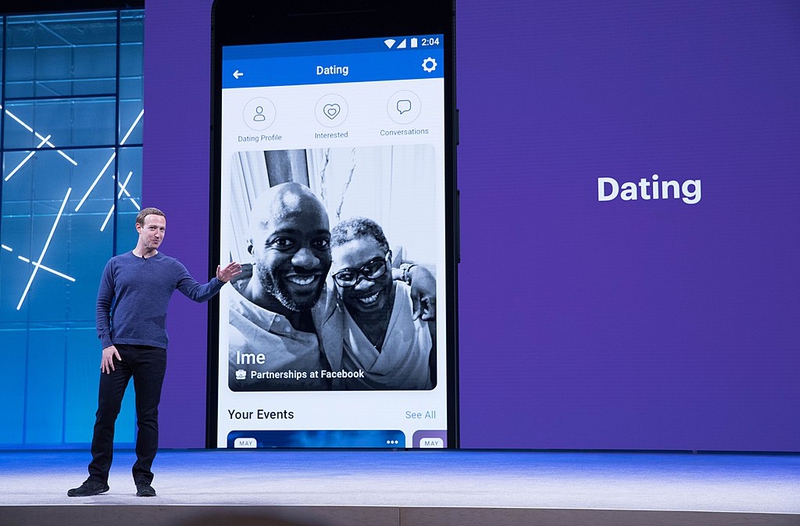


Adauga comentariu